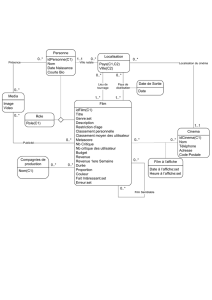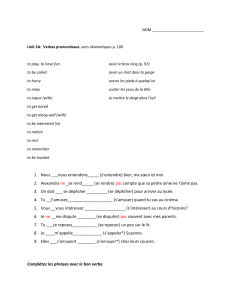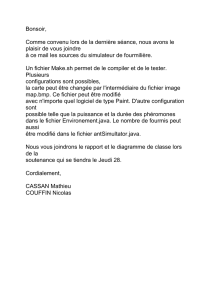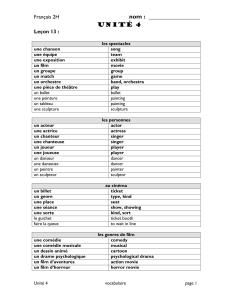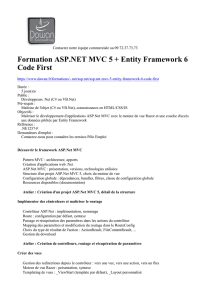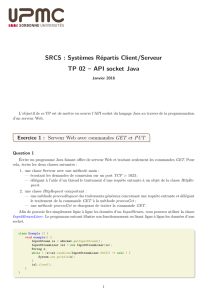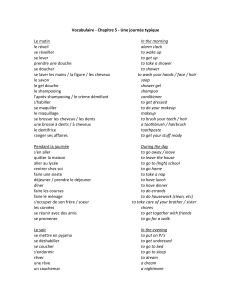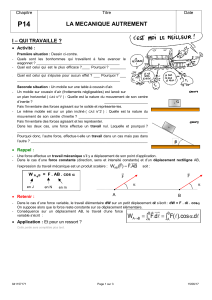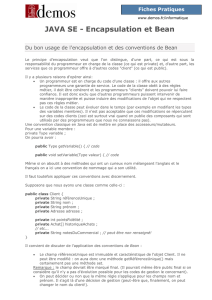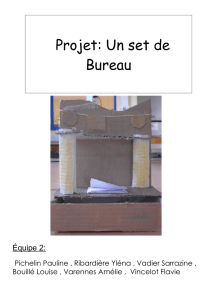TP3 : Ajout d`un modèle Ajouter des Classes de modèle

A.RETBI Environement.Net 2013-2014
TP3 : Ajout d'un modèle
1- L’approche Code First
Dans cette section, vous ajouterez quelques classes pour gérer les films dans une base de données. Ces
classes vont constituer la partie « modèle » de l'application ASP.NET MVC.
Vous allez utiliser la technologie d'accès aux données de .NET Framework appelée l' Entity Framework pour
définir et travailler avec ces classes du modèle. Entity Framework (souvent dénommé "EF") prend en charge
un modèle de développement appelé Code First. Code First vous permet de créer des objets de modèle en
écrivant des classes simples.
Ajouter des Classes de modèle
Dans l' Explorateur de solutions, faites un clic droit sur le dossier des modèles , sélectionnez Ajouter et
puis sélectionnez classe.

A.RETBI Environement.Net 2013-2014
Entrez le nom de classe "Movie".
Ajoutez les cinq propriétés suivantes à la classe de Movie :
using System;
namespace MvcMovie.Models
{
public class Movie
{
public int ID { get; set; }
public string Title { get; set; }
public DateTime ReleaseDate { get; set; }
public string Genre { get; set; }
public decimal Price { get; set; }
}
}
Nous allons utiliser la classe Movie pour représenter des films dans une base de données. Chaque instance
d'un objet Movie correspondra à une ligne d'une table de base de données, et chaque propriété de la
classe de Movie sera mappé à une colonne dans la table.
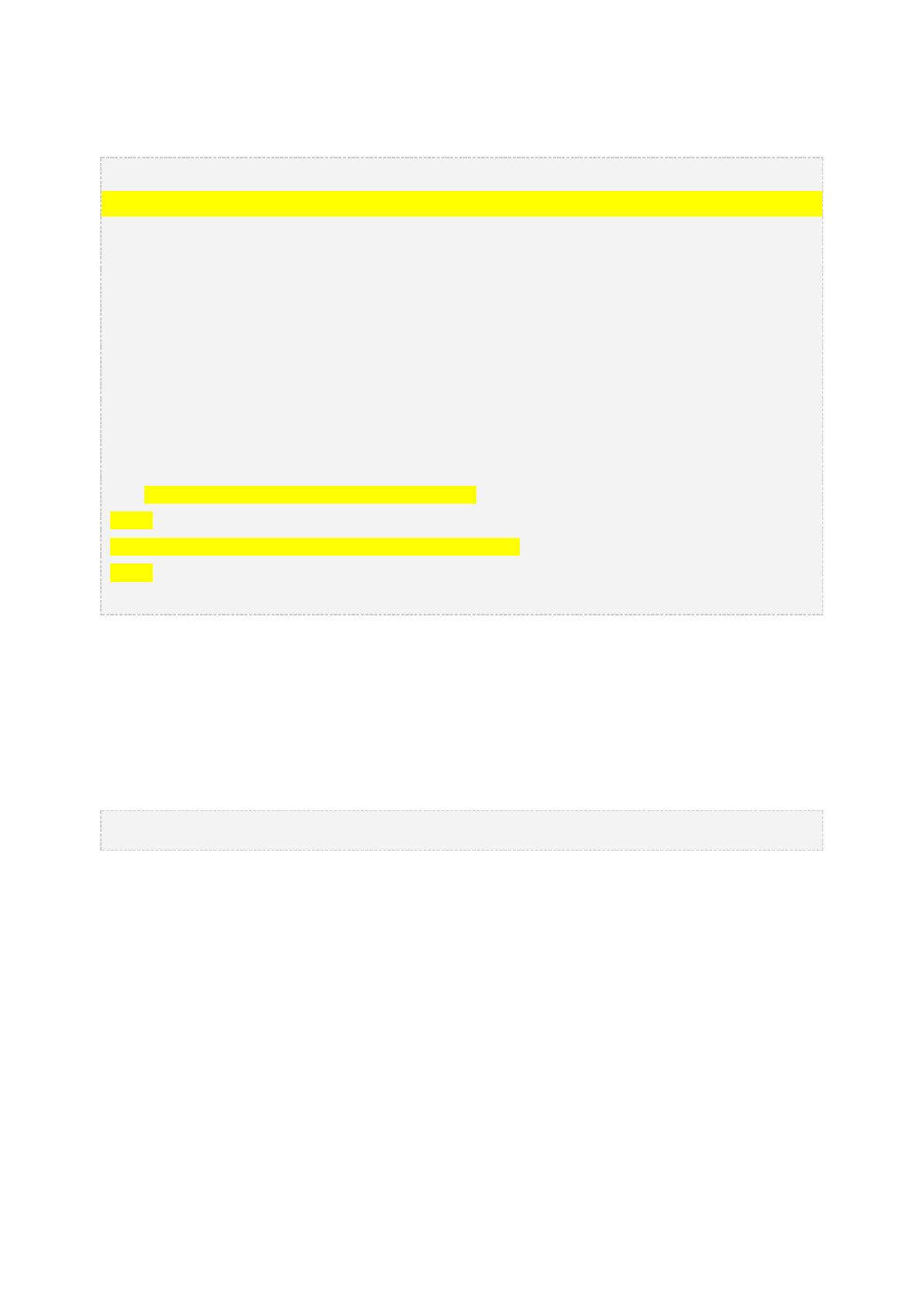
A.RETBI Environement.Net 2013-2014
Dans le même fichier, ajoutez la classe MovieDBContext suivante :
using System;
using System.Data.Entity;
namespace MvcMovie.Models
{
public class Movie
{
public int ID { get; set; }
public string Title { get; set; }
public DateTime ReleaseDate { get; set; }
public string Genre { get; set; }
public decimal Price { get; set; }
}
public class MovieDBContext : DbContext
{
public DbSet<Movie> Movies { get; set; }
}
}
La classe MovieDBContext représente l’Entity Framework du contexte de base de données « Movie », qui
gère la récupération, le stockage et la mise à jour des instances de la classe du Movie dans une base de
données. La MovieDBContext dérive de la classe de base de DbContext fournie par Entity Framework.
Afin d'être en mesure de référencer les DbContext et DbSet, vous devez ajouter l'instruction using
suivante en haut du fichier :
using System.Data.Entity;
Vous pouvez le faire en ajoutant manuellement à l'aide de l'instruction, ou vous pouvez faites un clic droit
sur les lignes ondulées rouges et cliquez sur résoudre et puis cliquez using System.Data.Entity.

A.RETBI Environement.Net 2013-2014

A.RETBI Environement.Net 2013-2014
Remarque : Les instructions inutilisées de using peuvent être supprimées. Vous pouvez pour cela faire
un clic droit dans le fichier, cliquez sur Organiser les instructions using et puis cliquez sur Remove
unused Using
Nous avons donc ajouté un modèle (le M dans MVC). Dans la section suivante, vous travaillerez avec la
chaîne de connexion de base de données.
 6
6
 7
7
 8
8
 9
9
 10
10
 11
11
 12
12
 13
13
 14
14
 15
15
 16
16
 17
17
1
/
17
100%